Correzione: si è verificato un errore di sistema di Pubg Mobile Accesso non riuscito
In questo articolo, proveremo a risolvere l'errore "Si è verificato un errore di sistema. Accesso non riuscito" che i giocatori di Pubg Mobile incontrano quando vogliono accedere al proprio account.

I giocatori di Pubg Mobile dichiarano di non poter accedere al proprio account riscontrando l'errore "Si è verificato un errore di sistema. Accesso non riuscito" quando desiderano accedere al proprio account. Se riscontri un errore di questo tipo, puoi trovare la soluzione seguendo i suggerimenti di seguito.
- Che cos'è Pubg Mobile System Error Occurred Login Failed?
- Come correggere l'errore di sistema di Pubg Mobile verificato Accesso non riuscito?
Cos'è Pubg Mobile System Error Occurred Login Failed?
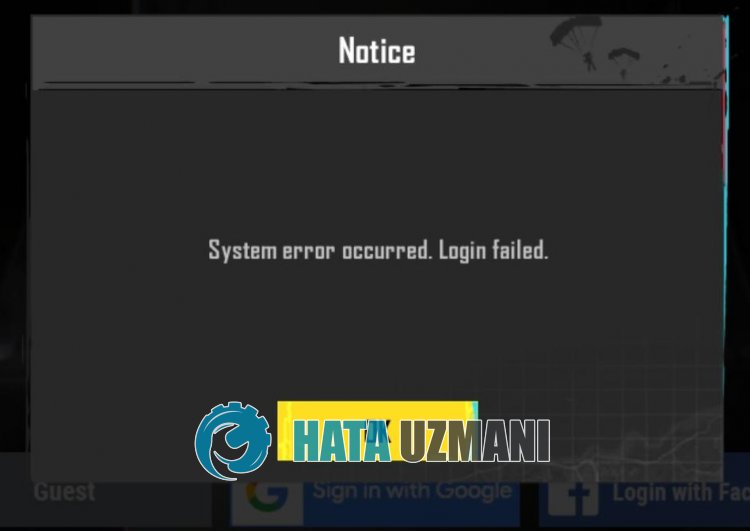
L'errore "Si è verificato un errore di sistema. Accesso non riuscito" potrebbe essere visualizzato perché l'applicazione Google Play Games non è aggiornata.
Il problema con la cache di Pubg Mobile può portareavari errori come questo.
Ad esempio, un problema con un file di cache che controlla gli account potrebbe impedirti di accedere all'account.
Poiché riscontrerai un tale erroreacausa di molti problemi come questo, ti forniremo informazioni su come risolvere il problema menzionando alcuni suggerimenti.
Come correggere l'errore di sistema di Pubg Mobile verificato Accesso non riuscito
Per correggere questo errore, puoi trovare la soluzione al problema seguendo i suggerimenti di seguito.
1-) Aggiorna Google Play Giochi
Google Play Giochi è un'applicazione che consente ai giochi di essere eseguiti in modo più sincrono e di memorizzare ID di gioco personalizzati.
La mancata lettura dell'ID profilo aggiornato in Google Play Games può causare molti problemi.
Per evitare tali errori, potremmo dover verificare se Google Play Giochi è aggiornato.
Per aggiornare Google Play Games, cerca "Google Play Games" nel Google Play Store e controlla se l'aggiornamento è disponibile.
Se è disponibile un nuovo aggiornamento, aggiornalo e apri Pubg Mobile e controlla se il problema persiste.
2-) Cancella cache
Le app scaricate sui dispositivi funzionano con i file di cache.
I file di cache memorizzano molte informazioni come le informazioni sull'account e aiutanoariflettere i dati in modo ottimizzato.
Tuttavia, in caso di danni ai file della cache, la probabilità di riscontrare molti errori aumenta e il tuo accesso all'applicazione èlimitato.
Per risolvere il problema con i file della cache, puoi cancellare i dati per risolvere il problema.
- Accedi al menu "Impostazioni" del tuo dispositivo.
- Quindi tocca "Applicazioni".
- Tocca l'applicazione "PUBG Mobile" nella schermata che si apre.
- Quindi tocca "Archiviazione".
- Dopo questo processo, conferma toccando il pulsante "Cancella dati".
Questa azione che abbiamo eseguito cancellerà tutti i dati della cache in PUBG Mobile.
Man mano che cancelliamo i dati della cache, alcuni file di gioco verranno eliminati.
Quando apri il gioco, verranno caricati nuovi file di gioco.
Non chiudere il gioco in alcun modo durante il caricamento dei file di gioco.
Dopo la pulizia, puoi eseguire il gioco PUBG Mobile e verificare se il problema persiste.
3-) Aggiorna gioco
Il gioco PUBG Mobile è obsoleto e il tuo accesso ad alcune innovazioni potrebbe esserelimitato.
Questo perché la versione corrente non corrisponde alla nuova versione.
Apri Google Play Store per verificare se il gioco PUBG Mobile è aggiornato.
Quindi verifica la presenza di una nuova richiesta di aggiornamento cercando "PUBG Mobile" nella ricerca.
Se è disponibile un nuovo aggiornamento, scaricalo e installalo.
Al termine dell'installazione, esegui PUBG Mobile e controlla.
4-) Reinstalla il gioco
I danni ai file di gioco possono causare vari errori come questo.
Ad esempio, se un file appartenente alle informazioni sull'account nel file di gioco è danneggiato, il nuovo account da aggiornare non verrà identificato.
Pertanto, rimuovere completamente il gioco dal dispositivo e reinstallarlo potrebbe aiutareaeliminare il problema.
Per questo, apri il Google Play Store e cerca "PUBG Mobile" nella schermata di ricerca.
Quindi seleziona "PUBG Mobile" e tocca il pulsante "Disinstalla".
Al termine della disinstallazione, reinstalla "PUBG Mobile" per verificare se il problema persiste.
5-) Svuota la cache di Google Play
Il problema che si verifica in Google Play Services, Google Play Store e nell'applicazione Google Play Games potrebbe causare vari errori come questo.
Per questo, puoi eliminare il problema svuotando la cache delle applicazioni Google Play Services, Google Play Store e Google Play Games.
- Accedi al menu "Impostazioni" del tuo dispositivo.
- Quindi tocca "Applicazioni".
- Tocca l'applicazione "Google Play Services" nella schermata che si apre.
- Quindi tocca "Archiviazione".
- Dopo questa azione, tocca il pulsante "Gestisci spazio".
- Tocca il pulsante "Cancella tutti i dati" nella schermata che si apre.
Dopo aver eseguito questa operazione, svuotiamo la cache di Google Play Games.
- Accedi al menu "Impostazioni" del tuo dispositivo.
- Quindi tocca "Applicazioni".
- Tocca l'applicazione "Google Play Games" nella schermata che si apre.
- Quindi tocca "Archiviazione".
- Dopo questo processo, conferma toccando il pulsante "Cancella dati".
Dopo aver eseguito questa operazione, svuotiamo la cache del Google Play Store.
- Accedi al menu "Impostazioni" del tuo dispositivo.
- Quindi tocca "Applicazioni".
- Tocca l'applicazione "Google Play Store" nella schermata che si apre.
- Quindi tocca "Archiviazione".
- Dopo questo processo, conferma toccando il pulsante "Cancella dati".
Dopo la pulizia, puoi eseguire il gioco PUBG Mobile e verificare se il problema persiste.
6-) Conferma l'autorizzazione all'archiviazione
L'autorizzazione di archiviazione inattiva nell'applicazione PUBG Mobile causerà un errore di questo tipo perché alcune informazioni non possono essere salvate nell'area di archiviazione.
Puoi seguire il passaggio seguente per verificare l'autorizzazione di archiviazione.
- Accedi al menu "Impostazioni" del tuo dispositivo.
- Quindi tocca "Applicazioni".
- Tocca l'applicazione "PUBG Mobile" nella schermata che si apre.
- Quindi tocca "Autorizzazioni".
- Se l'opzione "Archiviazione" è disabilitata, abilitala.
Dopo l'attivazione, esegui PUBG Mobile e verifica.
Sì, amici, abbiamo risolto il nostro problema con questo titolo. Se il tuo problema persiste, puoi chiedere informazioni sugli errori che riscontri accedendo alla nostra piattaforma FORUM che abbiamo aperto.




![Come risolvere l'errore [400] del server YouTube?](https://www.hatauzmani.com/uploads/images/202403/image_380x226_65f1745c66570.jpg)




















